rozwiązywanie błędu logowania Spotify 404
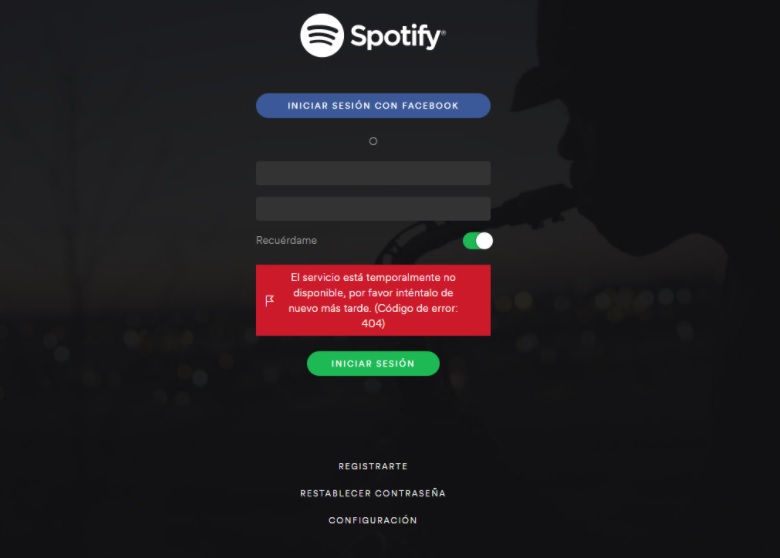
Spotify jest obecnie jedną z najpopularniejszych platform streamingu audio, bardzo łatwą w użyciu i dostępną wszędzie. Możesz korzystać z bezpłatnej ograniczonej subskrypcji Spotify lub subskrypcji premium z bezpłatnym nieograniczonym dostępem do utworów i playlist.
Spotify jest oparte na koncie, co oznacza, że musisz utworzyć konto na platformie, aby korzystać z usług. Możesz jednak zarejestrować się również za pośrednictwem Facebooka lub Apple, w takim przypadku dostawca ma dostęp do niektórych Twoich danych osobowych.
ten problem nie ogranicza się do konkretnej platformy, jak ma to miejsce w przypadku rejestracji. Jednak stosunkowo łatwo jest rozwiązać ten problem i istnieje kilka różnych rozwiązań, które omówimy poniżej. Zanim pomyślisz o rozwiązaniach, musisz dokładnie zbadać przyczyny problemu.
spis treści:
co powoduje błąd logowania 404 W Spotify?
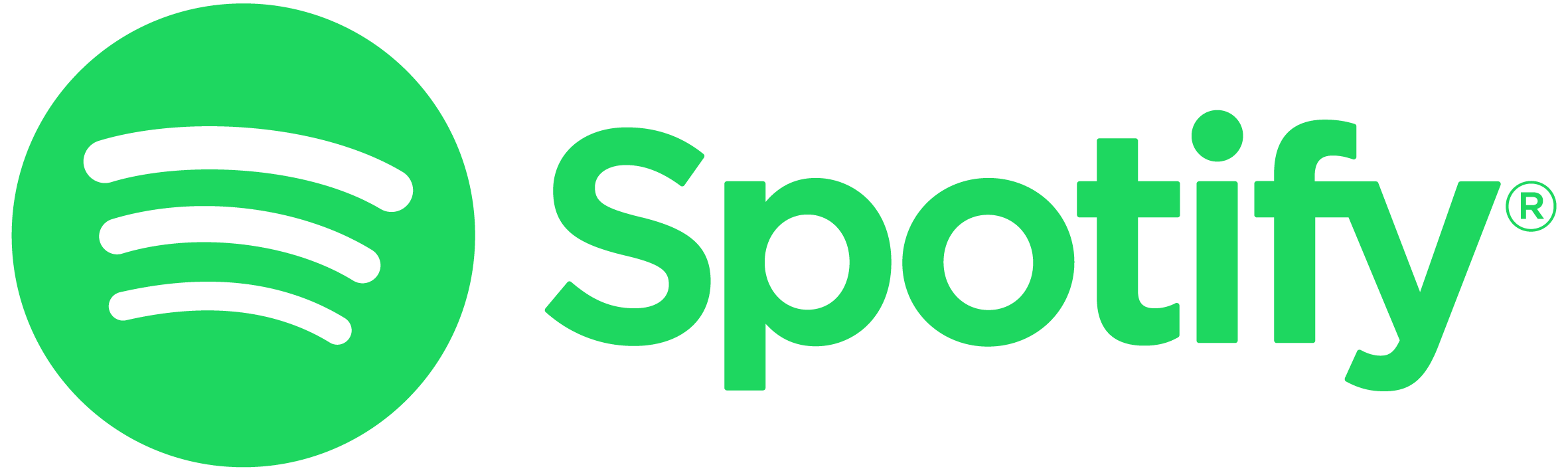
połączenie internetowe: kod błędu 404 może również wystąpić, jeśli masz złe połączenie lub korzystasz z danych mobilnych. W takim przypadku musisz upewnić się, że połączenie działa.
lokalizacja konta: jeśli przeprowadziłeś się za granicę i nie zaktualizowałeś lokalizacji konta Spotify, ustawienia Twojego kraju zwykle nie pozwolą ci się zalogować. Dzieje się tak, jeśli połączenie wyświetla inny adres IP niż podany w profilu. Dotyczy to jednak tylko użytkowników posiadających bezpłatne konto.
szczegóły logowania na Facebooku: W niektórych przypadkach problem może być również spowodowany hasłem do Facebooka. Ten scenariusz dotyczy tylko użytkowników zalogowanych do Spotify za pośrednictwem Facebooka. Problem można rozwiązać, zmieniając hasło.
dla niektórych użytkowników problem był spowodowany faktem, że zarejestrowali już konto Spotify przy użyciu tego samego adresu e-mail, którego użyli na Facebooku. W takim przypadku należy uniemożliwić Spotify dostęp do adresu e-mail podczas logowania przez Facebooka.
jak naprawić błąd logowania Spotify 404?
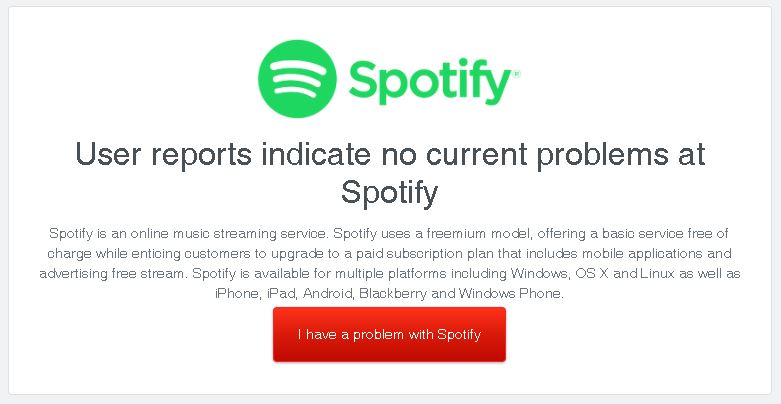
Sprawdź serwery Spotify
zanim zaczniesz zmieniać ustawienia, sprawdź serwery Spotify, aby sprawdzić, czy są wyłączone. Robienie tego przed czymkolwiek innym zaoszczędzi Ci dużo czasu. Serwery Spotify mogą być wyłączone z powodu konserwacji lub innych problemów z oprogramowaniem.
nieuchronnie doprowadzi to do błędów połączenia sieci i aplikacji. Możesz sprawdzić konta w mediach społecznościowych Spotify, aby uzyskać regularne aktualizacje dotyczące serwerów.
jednak dla tych oficjalnych kont reputacja jest ważniejsza niż przejrzystość. Spotify jest prawdopodobnie zadowolony, aby zamiatać niektóre problemy z serwerem pod dywan bez presji licznych skarg użytkowników w mediach społecznościowych.
Mając to na uwadze, zalecamy sprawdzenie strony Downdetector dla Spotify. Downdetector to niestandardowa Witryna, która zbiera raporty wykonane przez użytkowników dla niektórych programów. Raporty te są następnie wyświetlane cyfrowo co godzinę.
w witrynie Spotify możesz sprawdzić, czy inni użytkownicy zgłaszają problemy z serwerem Spotify. Ten krok jest o wiele bardziej wydajny i oparty na społeczności, co znacznie zmniejsza oczekiwanie na oficjalne ogłoszenia, które mogą nigdy nie zostać opublikowane.Facebook Facebooka
uzyskanie hasła do urządzenia Facebook
konta Spotify utworzone za pośrednictwem Facebooka mogą mieć błąd logowania, ponieważ zostały wyłączone przez samego Facebooka. W takim przypadku Facebook generuje losowe hasło logowania, którego możesz użyć do zalogowania się do Spotify.
zazwyczaj jest to spowodowane problemem uwierzytelniania dwuskładnikowego między kontami Facebook i Spotify. Logujemy się do Spotify w tradycyjny sposób, używając Twojego adresu e-mail na Facebooku jako nazwy użytkownika i hasła jako hasła logowania.Facebooka na urządzeniu i przejdź do ustawień Facebooka.
teraz spróbuj zalogować się przez Spotify, używając swojego adresu na Facebooku jako adresu e-mail. Dodaj hasło wygenerowane przez Facebooka jako hasło i zaloguj się za jego pomocą. Pozwoli Ci to zalogować się do Spotify i ponownie uzyskać dostęp do muzyki.
Otwórz lub zainstaluj aplikację Spotify ze swojej strony internetowej
chociaż jest to dziwne rozwiązanie, otwieranie aplikacji Spotify za pośrednictwem oficjalnej strony internetowej pomogło niektórym użytkownikom. Tymczasem ponowna instalacja aplikacji na telefonie lub komputerze za pośrednictwem oficjalnej strony Spotify również wydaje się działać.
zanim będziesz mógł kontynuować, musisz zalogować się na swoje konto w witrynie Spotify. Gdy korzystasz z telefonu, spróbuj otworzyć aplikację Spotify. Spowoduje to przekierowanie do Sklepu Google Play lub Apple App Store. Otwórz aplikację stamtąd i spróbuj się zalogować.
jeśli to nie zadziała, musisz ponownie zainstalować Spotify i pobrać go ponownie, korzystając z podanego linku. Zalecamy wykonanie tej części kroku dla wszystkich urządzeń, niezależnie od tego, czy jest to komputer, czy telefon komórkowy.
Rozwiąż ustawienia lokalizacji
ta metoda dotyczy tylko darmowych użytkowników. Ustawienia lokalizacji mogą uniemożliwić zalogowanie się na konto Spotify, jeśli Ustawienia konta i lokalizacja GPS są różne. W przypadku kont premium lokalizacja konta zmienia się automatycznie, aby pasowała do Twojej lokalizacji GPS.
jeśli jednak jesteś wolnym użytkownikiem i właśnie przeprowadziłeś się do innego kraju, będziesz musiał ręcznie zmienić swoją lokalizację. Ponieważ jednak nie możesz zalogować się na swoje konto, musisz skontaktować się z Pomocą techniczną Spotify, aby rozwiązać ten problem.
Najczęściej zadawane pytania
jak naprawić błąd 404 W Spotify?
więc jeśli otrzymasz powiadomienie z kodem błędu 404. Po prostu przejdź do witryny Spotify na urządzeniu, do którego używasz Spotify. Stamtąd kliknij przycisk menu, a następnie przejdź do pobierania, który przeniesie cię do app store. Otwórz aplikację ze sklepu app store lub Play store.
Dlaczego mój login Spotify nie działa?
jeśli nie możesz zalogować się na swoje konto Spotify, mimo że używasz prawidłowej nazwy użytkownika i hasła, zresetuj hasło i zaktualizuj aplikację. Wyczyść pamięć podręczną aplikacji i usuń dostęp do Spotify z aplikacji innych firm. Jeśli problem będzie się powtarzał, zainstaluj ponownie aplikację.
jak naprawić błąd Spotify?
- Uruchom ponownie aplikację Spotify.
- Wyloguj się i zaloguj ponownie.
- upewnij się, że aplikacja jest aktualna.
- Zamknij wszystkie inne aplikacje, których nie używasz.
- Zainstaluj ponownie aplikację.
- Sprawdź @SpotifyStatus dla bieżących problemów.
dlaczego w Spotify pojawia się komunikat o błędzie?
Zaloguj się na swoje konto Spotify @ spotify.com, Zaloguj się, kliknij kartę “samodzielne urządzenia” i usuń te urządzenia. Wyloguj się z aplikacji Spotify, odinstaluj ją, zainstaluj w App store, Zaloguj się ponownie i spróbuj ponownie. Upewnij się, że Twoja aplikacja Spotify jest aktualna.
Leave a Reply